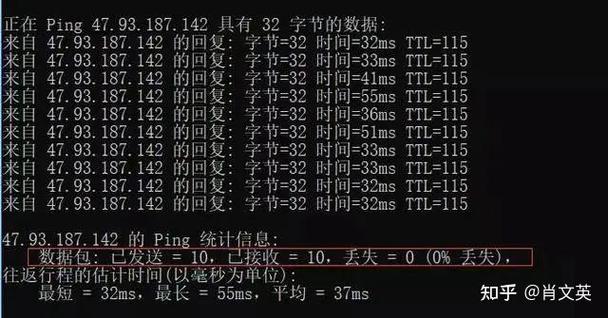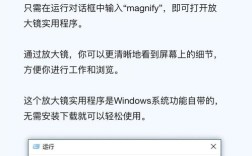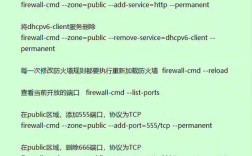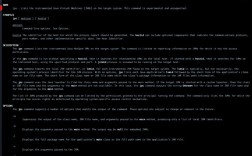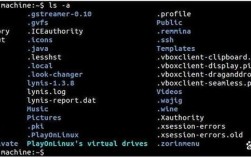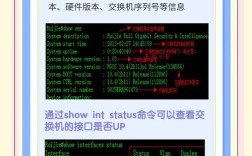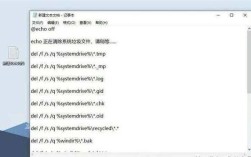路由器重启命令是什么?在网络管理中,路由器作为连接不同网络的核心设备,其稳定运行至关重要,当路由器出现网络卡顿、连接中断或功能异常时,重启是最常见的解决方法之一,重启操作可以通过路由器管理界面的图形化按钮完成,也可以通过命令行方式执行,后者尤其适用于远程管理或无界面场景,本文将详细讲解不同操作系统和设备类型下的路由器重启命令,并说明注意事项。
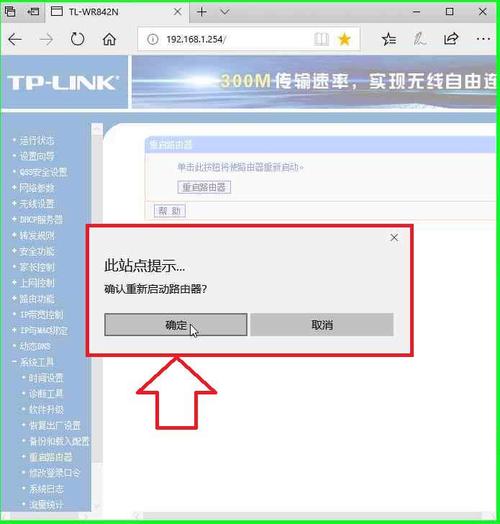
在Windows系统中,若需通过命令行重启本地路由器(通常指具有路由功能的Windows服务器或PC),可使用shutdown命令结合参数实现,在命令提示符(CMD)或PowerShell中输入shutdown /r /t 0,其中/r表示重启,/t 0表示延迟时间为0秒立即执行,但需注意,此命令仅适用于本地设备,且需确保用户具有管理员权限,若需重启网络中的远程路由器,需通过SSH(安全外壳协议)或Telnet登录路由器命令行界面,具体命令因路由器品牌和操作系统而异,思科(Cisco)IOS设备使用reload命令,华为(Huawei)VRP系统使用reboot命令,而TP-Link等家用路由器可能需要通过reboot或system reboot指令执行重启。
对于Linux系统,若本地设备启用了路由功能,可通过init或systemd命令重启,使用sudo init 6或sudo systemctl reboot命令可立即重启系统,若需通过SSH重启远程路由器,同样需先登录设备,然后根据路由器操作系统输入对应命令,以华为路由器为例,登录后直接输入reboot并回车,系统会提示确认,输入y即可执行;思科路由器则需输入reload,同样需要确认操作,部分路由器支持通过Web管理界面的“系统工具”或“管理”菜单中的重启按钮实现,无需命令行操作,适合不熟悉命令行的用户。
不同品牌和型号的路由器,其命令行指令可能存在差异,以下是常见路由器厂商的重启命令对照表:
| 路由器品牌/操作系统 | 重启命令 | 备注说明 |
|---|---|---|
| 思科(Cisco)IOS | reload |
需确认操作,可能保存配置 |
| 华为(Huawei)VRP | reboot |
支持取消操作,默认保存配置 |
| H3C Comware | reboot |
类似华为系统,需用户确认 |
| TP-Link(CLI模式) | reboot |
部分型号需先进入特权模式 |
| OpenWrt | reboot |
基于Linux,支持标准重启命令 |
| Windows Server | shutdown /r |
本地执行,需管理员权限 |
在执行重启命令前,需注意以下几点:确保当前操作不会导致重要数据丢失,部分路由器重启前会提示保存配置,若未保存可能导致配置丢失;远程重启时需确保网络连接稳定,避免因断开SSH连接导致设备无法管理;频繁重启可能影响设备寿命,若路由器频繁出现故障,建议检查硬件或固件问题而非单纯依赖重启。
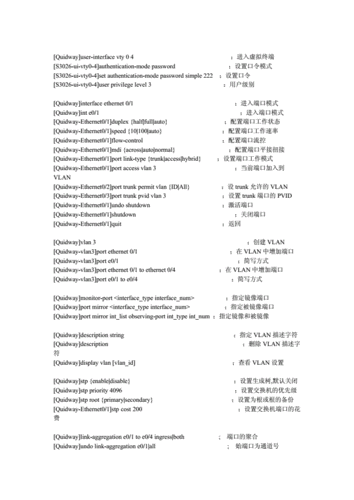
相关问答FAQs:
-
问:路由器重启后无法连接怎么办?
答:首先检查路由器指示灯是否正常亮起,若电源灯闪烁或异常,可能是重启未成功,尝试长按路由器复位按钮恢复出厂设置(注意:此操作会清除配置),若指示灯正常,检查电脑或手机的网络设置,确保选择正确的Wi-Fi名称或网线连接正常,还可尝试登录路由器管理界面(通常通过浏览器输入192.168.1.1或192.168.0.1),查看是否因配置错误导致无法上网。 -
问:通过SSH重启路由器时提示“Permission denied”如何解决?
答:该错误通常表示当前用户权限不足,需以管理员身份(如思科的enable模式、华为的system-view模式)登录路由器,或联系网络管理员获取更高权限,确认SSH服务是否正常开启,以及网络是否允许当前IP地址访问路由器命令行界面,若仍无法解决,可尝试通过Console线直接连接路由器物理接口进行操作。